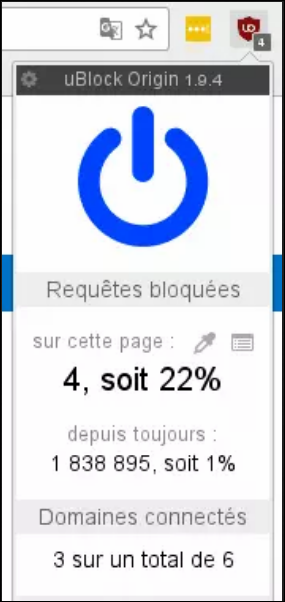Table des matières
uBlock : bloquer les publicités sur internet
uBlock Origin est un bloqueur de publicités gratuit et sous licence libre, sous forme d'une extension pour les navigateurs WEB Mozilla Firefox et Google Chrome.
uBlock Origin utilise des listes de filtres que vous pouvez activer dans la configuration.
Il permet aussi de mettre un site en liste blanche pour désactiver le blocage de publicités.
Il est aussi possible d’activer d’autres listes, comme des listes de filtrages de virus/malwares ou de confidentialité.
Introduction
Pré-requis
Installation
Voici les liens pour installer uBlock :
Une fois installé, une icône apparaît en haut à droite.
Désormais, uBlock supprime et bloque la publicité sur votre navigateur internet.
Configuration
Les listes de filtrage dans uBlock
Par défaut, ces listes de filtrage sont chargées et actives :
- EasyList (Liste anti-publicités maintenue fréquemment à jour par la communauté)
- Peter Lowe’s Ad server list (Liste de serveurs publicitaires maintenue à jour par Peter Lowe)
- EasyPrivacy (Liste anti-pisteurs maintenue fréquemment à jour par la communauté)
- Malware domains (Liste de protection contre des domaines malveillants)
Vous pouvez par exemple activer d’autres listes et notamment des fichiers HOSTS de Windows filtrants :
- Fanboy’s Enhanced Tracking List (Liste de protection avancée contre le pistage maintenue à jour par Fanboy)
- Dan Pollock’s hosts file (Fichier Hosts bloquant publicités, domaines malveillants et autres pisteurs, maintenue fréquemment à jour par Dan Pollock)
- hpHosts’s Ad and tracking servers (Fichier Hosts bloquant des serveurs publicitaires et des serveurs pistant, maintenue à jour par hpHosts)
- MVPS HOSTS (Fichier Hosts bloquant publicités, domaines malveillants et autres pisteurs, maintenue à jour par MVPS)
- Spam404 (Liste de protection contre les spams, maintenue fréquemment à jour par la communauté)
- Et plein d’autres
Par défaut, uBlock possède une liste de sites « badwares » dont 01net. Quand vous tentez d’y accéder, vous obtenez :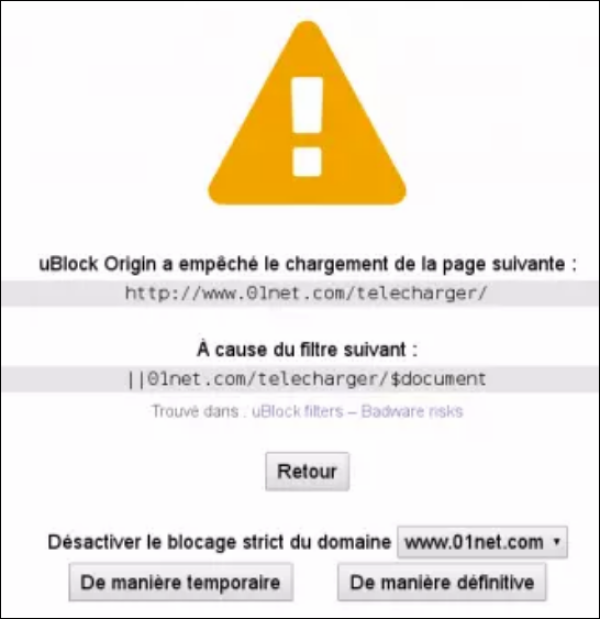 Vous pouvez désactiver le blocage temporairement ou de manière définitive en cliquant sur le bouton voulu qui ajoute l’adresse dans une liste blanche.
Vous pouvez désactiver le blocage temporairement ou de manière définitive en cliquant sur le bouton voulu qui ajoute l’adresse dans une liste blanche.
Paramétrer et configurer uBlock
Pour accéder au paramétrage d’uBlock, cliquez sur l’icône roue dentée en haut à gauche :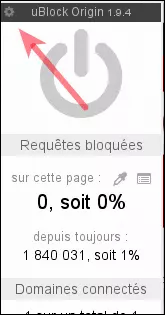
Cela ouvre un nouvel onglet avec des menus.
Chaque phrase d’option peut être accompagnée d'un bouton qui ouvre un site expliquant l’option en question (souvent sur github et en langue anglaise).
Le menu Paramètres permet aussi :
- d'activer le support de stockage dans le nuage pour enregistrer vos paramètres dans le Cloud, si vous avez activé la synchronisation.
- On retrouve aussi certaines options de blocage qui peuvent être activées par défaut.
- vous pouvez bloquer certains éléments par leur taille, ce qui peut être intéressant si votre débit est limité.
Les listes de blocages
uBlock gère beaucoup de listes pour bloquer un maximum de contenus inutiles.
On notera que la liste de l’extension Disconnect est présente, ce qui peut éviter de l’installer.
Personnellement, j’ai désactivé toutes les extensions malwares, je ne vois pas l’intérêt de les activer.
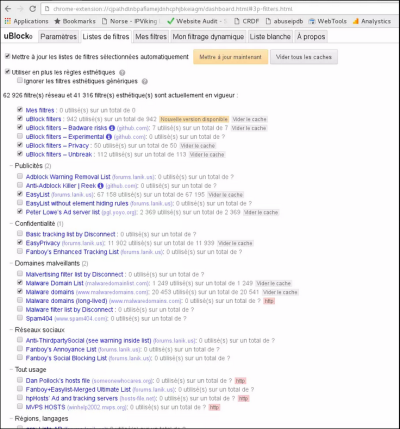
Règles personnalisées
Plus vous activez de listes, plus uBlock aura besoin de mémoire, ce qui peut ralentir.
Sur cette page, vous pouvez ajouter des éléments qui seront bloqués, comme des domaines, des règles de filtrages de scripts.
Le bouton en haut à droite ouvre un site avec les syntaxes.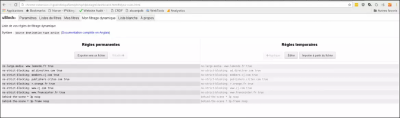
Vous pouvez ajouter des règles spécifiques en utilisant une syntaxe uBlock. La liste des sites en liste blanche où les éléments ne seront pas bloqués.
Bloquer les publicités et contenus manuellement
On peut ajouter des filtres manuellement pour bloquer des contenus spécifiques.
Pour cela, cliquez sur l’icône pipette :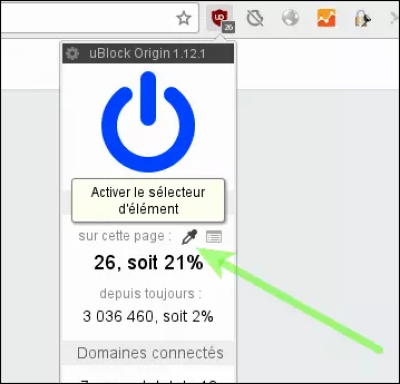 Sélectionnez le bloc à masquer.
Sélectionnez le bloc à masquer.
Il faut bouger la souris doucement car des blocs peuvent être collés.
Cliquez ensuite, le code de blocage s’affiche alors, validez ce dernier, le bloc doit disparaître.
Cela permet d'alléger le contenu des sites internet visités pour limiter l’utilisation mémoire par le navigateur internet et accélérer la consultation des pages internet.
uBlock peut bloquer le JavaScript d’un site internet.
Pour bloquer le Javascript d’un site internet, il faut utiliser l’icône en bas à droite avec l’icône </>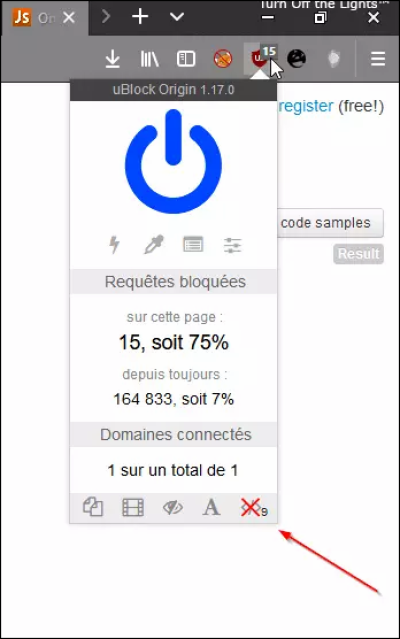 Cela bloque tout le JavaScript et contrairement à des extensions comme NoScript vous ne pouvez pas autoriser certains domaines tiers.
Cela bloque tout le JavaScript et contrairement à des extensions comme NoScript vous ne pouvez pas autoriser certains domaines tiers.
Utilisation
- Quand uBlock bloque des éléments sur un site ouvert, l’icône passe en « allumé » en marron.
- En cliquant dessus, la fenêtre uBlock s’ouvre.
- En cliquant sur l’ampoule, vous pouvez désactiver le blocage sur un site et le placer en liste blanche.
L’icône uBlock et l’ampoule passent en gris :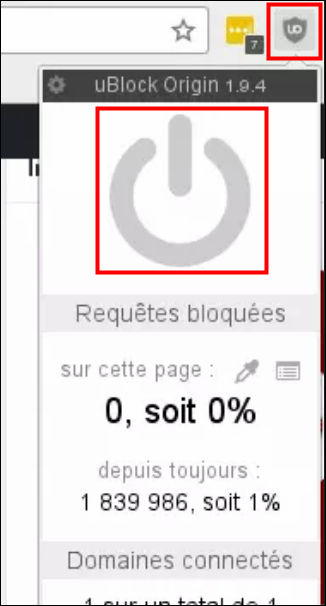
N'oubliez pas que les publicités sont pour certains sites WEB le seul moyen de rémunération.
Si ces sites n’en abusent pas, laissez la publicité s’afficher dessus.
- Les icônes en bas permettent d’activer d’autres filtres, dans l’ordre de gauche à droite :
- Bloque les popups du site consulté
- Bloque les éléments multimédias de grandes tailles (sauf les vidéos qui se lancent automatiquement)
- Bloquer le filtrage esthétique du site
- Bloque le téléchargement de police sur des sites tiers (souvent Google).